Criação de Usuários no Windows XP
Para começar, vamos abrir o Painel de Controle: clique no menu Iniciar/Configurações/Painel de Controle. Ou simplesmente, pressione Alt+r e digite “control” e aperte o Enter. Encontre o ícone “Contas de usuário” e dê dois cliques. Abrirá a seguinte tela:
Clique em “Criar uma nova conta” e na tela seguinte, digite um nome para a nova conta de usuário:
Na tela seguinte, você deverá optar por um de dois tipos de contas de usuário: Administrador do computador (seria um tipo de usuário avançado, que possui certos direitos, como por exemplo, instalar e desinstalar programas e criar novos usuários) ou Limitado (apenas opera o computador).
Em seguida clique em “Criar conta”. Ele voltará à Tela 1 e seu usuário já estará criado. Se quiser adicionar uma senha para o seu usuário, clique sobre ele, e aparecerá a seguinte tela(no meu caso, criei um usuário “teste”):
Agora clique em “Criar uma senha” e na tela seguinte, digite a senha desejada na primeira caixa de texto (geralmente são retângulos brancos para entrada de dados, ou seja, quando clicamos, conseguimos escrever dentro deles. Observe que na próxima tela existem 3 caixas de texto destas). Na segunda caixa, redigite sua senha e na terceira, digite uma frase que lhe faça lembrar esta senha, caso você a perca.
Veja a figura:
Para concluir, basta clicar em “Criar senha”. Da próxima vez que reiniciar a máquina, você terá que digitar esta senha para conseguir entrar no Windows. Aí entra uma segunda parte da história. Você pode deixar aquela telinha de abertura do Windows XP com uma carinha diferente, onde você (usuário) digita o seu login e sua senha(geralmente utilizado em empresas). Para isso, basta clicar em “Alterar a maneira como os usuários fazem logon ou logoff” (vide Tela 1) e surgirá a seguinte tela:
Retire a opção “Use a tela de boas-vindas”, como mostra o exemplo acima. Clique em “Aplicar opções” e reinicie a máquina.
Ok, that´s it!
Até o próximo post!





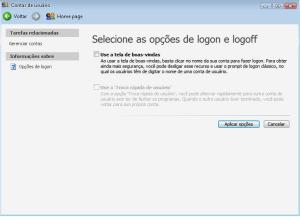
What’s Going down i’m new to this, I stumbled upon this I’ve found It positively useful and it has aided me out loads. I hope to contribute & help different users like its helped me. Good job.